Acțiuni în Masă - Prezentare Generală
Când selectați un grup de contacte din oricare dintre listele dvs. inteligente pentru a efectua acțiuni precum adăugarea lor la un workflow sau trimiterea unui email sau SMS, CRM-ul va crea aceste acțiuni ca acțiuni în masă. Aceste acțiuni pot fi monitorizate și gestionate ușor în secțiunea Acțiuni în Masă din tab-ul Contacte al CRM-ului dvs. Dacă nu au fost create acțiuni în masă, această pagină va rămâne goală.

Filtre pentru Acțiuni în Masă
Tip Acțiune
Organizarea acțiunilor în masă este simplă. Începeți prin a selecta meniul derulant "Toate Acțiunile" din partea de sus a tabelului pentru a filtra după tipuri specifice de acțiuni în masă. Acest lucru vă permite să localizați rapid acțiunea dorită fără a căuta manual prin fiecare rând de date. Opțiunile de filtrare includ email/SMS, workflow-uri, oportunități și etichete.
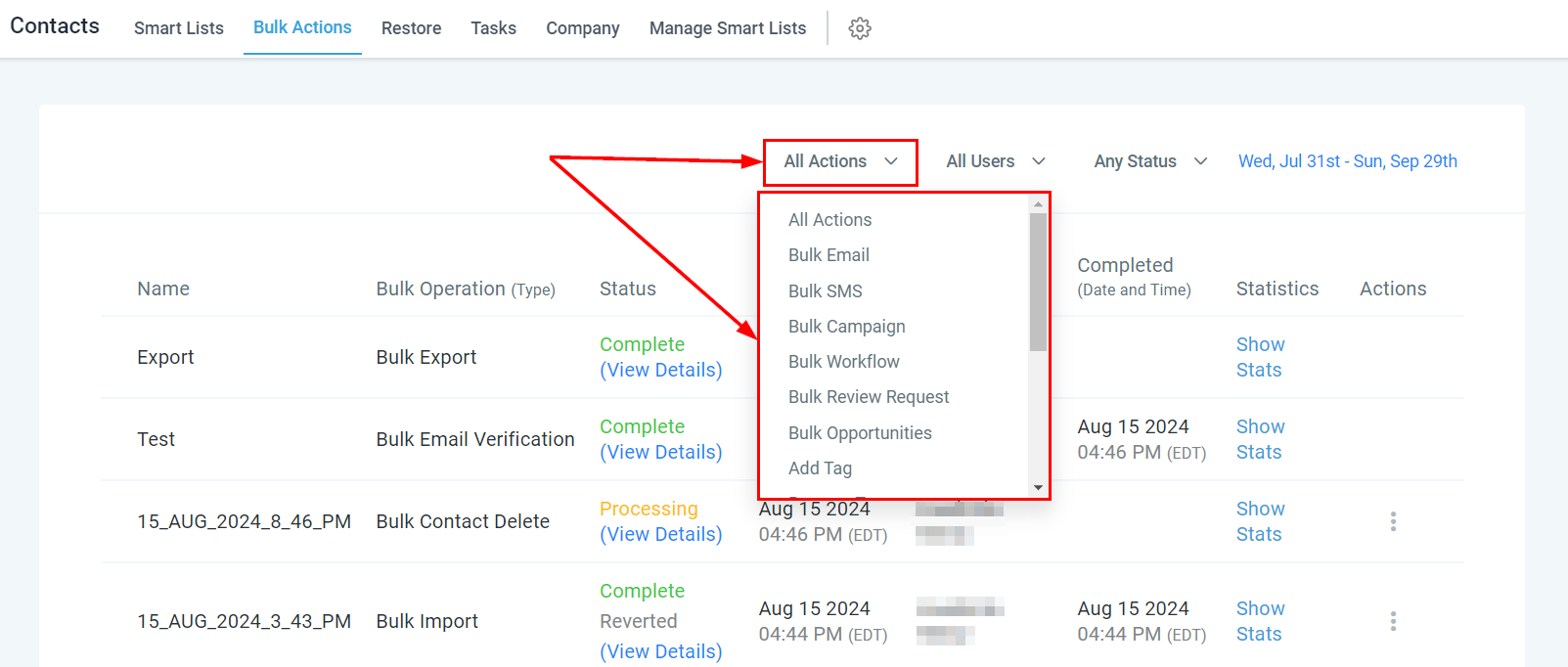
Utilizatori
Pentru a filtra acțiunile în masă după utilizatori, selectați pur și simplu meniul derulant "Utilizator" și alegeți membrul echipei corespunzător pentru căutarea dvs.

Status
Filtrați după status selectând meniul derulant "Toate Statusurile", permițându-vă să parcurgeți acțiunile în masă în funcție de etapele de livrare.

Interval de Date
Puteți, de asemenea, să filtrați acțiunile în masă specificând un interval de date. Selectați intervalul de date dorit pentru a restrânge rezultatele.
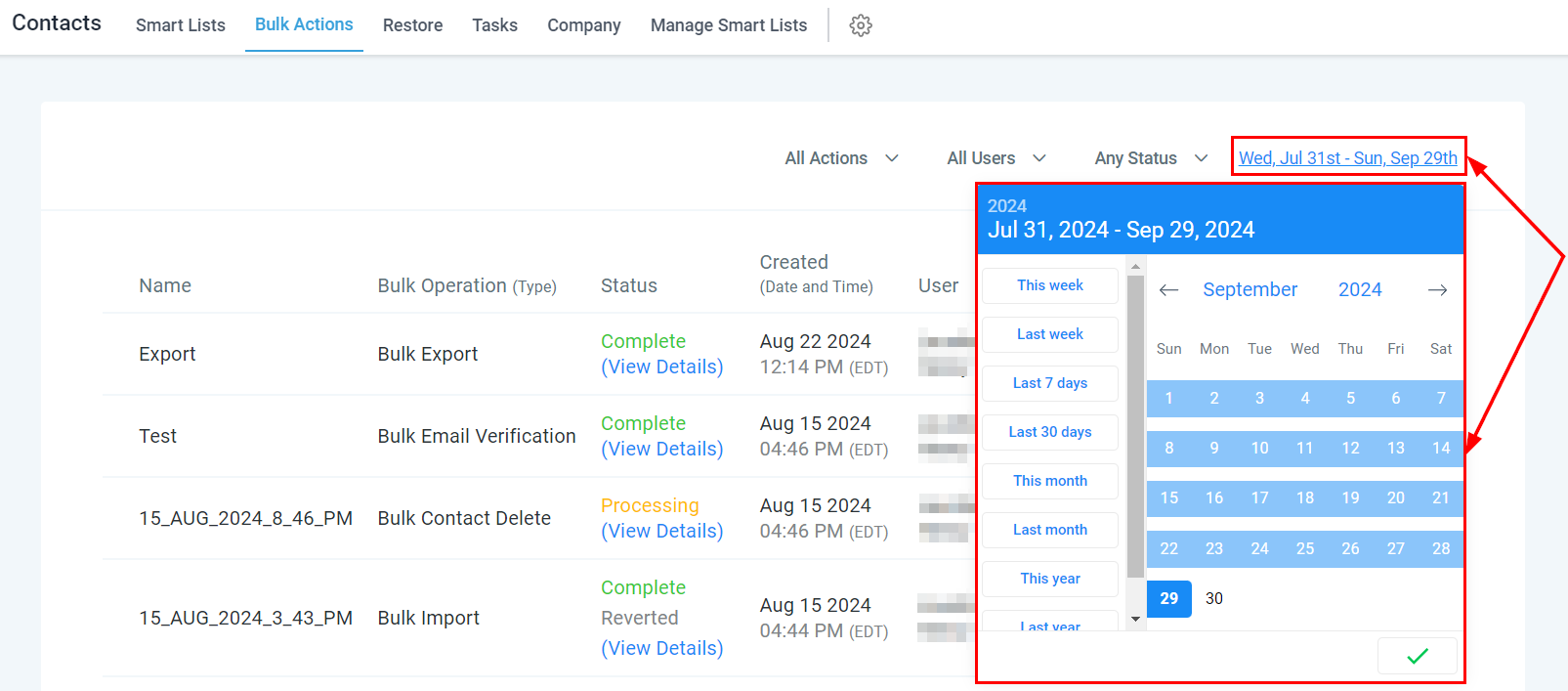
Tabel de Acțiuni în Masă
În Tabelul de Acțiuni în Masă, puteți gestiona și verifica activitățile asociate fiecărei acțiuni în masă.
Nume
Numele acțiunii în masă, stabilit de utilizatorul care o creează, este afișat în această coloană.
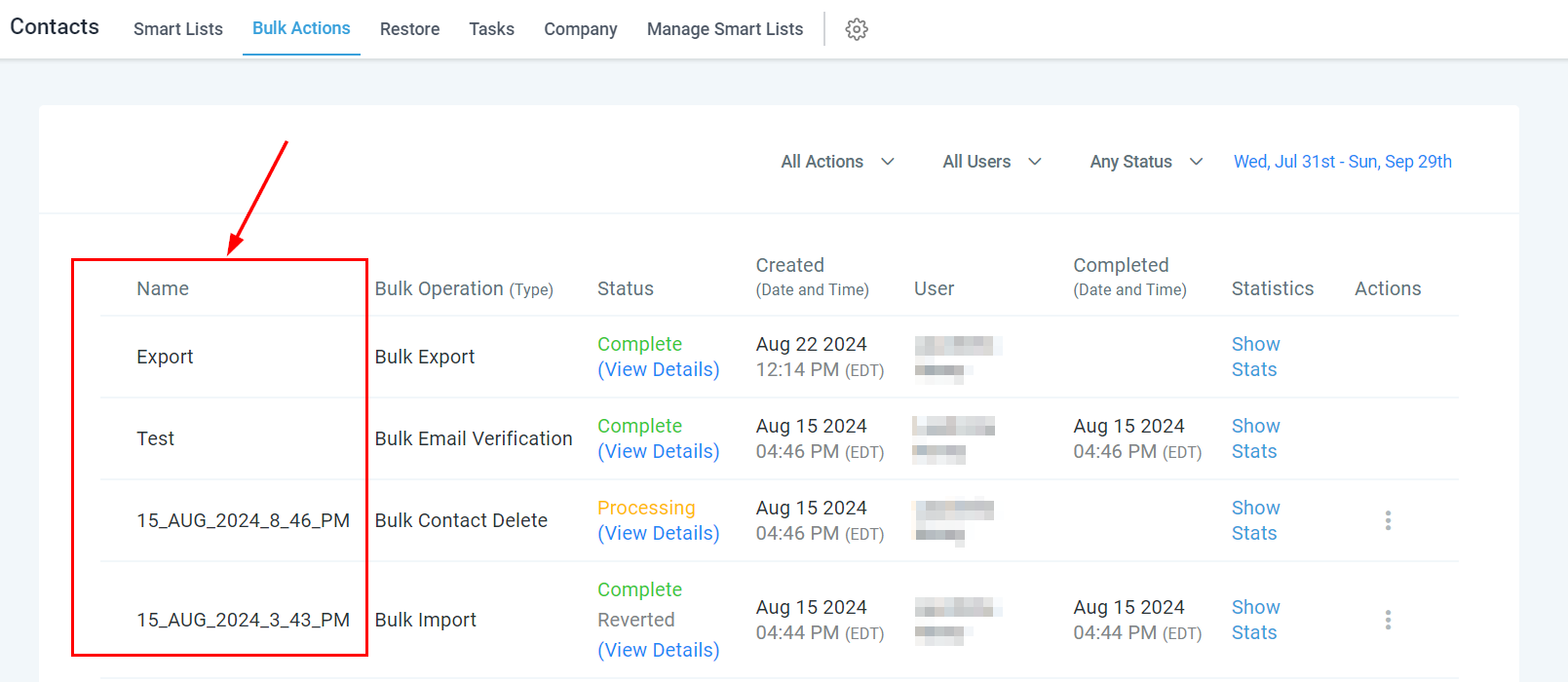
Operațiune în Masă (Tip)
Această coloană indică tipul de acțiune în masă efectuată, cum ar fi adăugarea contactelor la workflow-uri sau trimiterea mesajelor.

Status
Această coloană afișează statusul acțiunilor dvs. în masă, indicând dacă sunt în curs de desfășurare, finalizate sau anulate.

Puteți face clic pe butonul "Vezi Detalii" pentru a vedea Cartela Acțiunii în Masă, care include:
- Tipul acțiunii în masă
- Numele acțiunii în masă
- Detalii suplimentare precum timpul de început programat, modul, timpul scurs și etichetele adăugate.
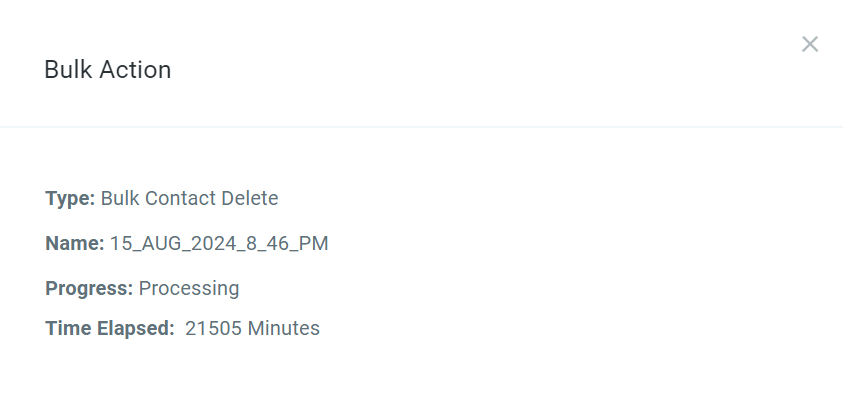
Creat
Această coloană arată timpul și data când a fost creată fiecare acțiune în masă.

Utilizator
Coloana "Utilizator" afișează ce membru al echipei a programat acțiunea în masă, util pentru gestionarea echipei și urmărirea sarcinilor angajaților.

Finalizat
Această coloană arată data și ora când acțiunea dvs. în masă a fost finalizată.
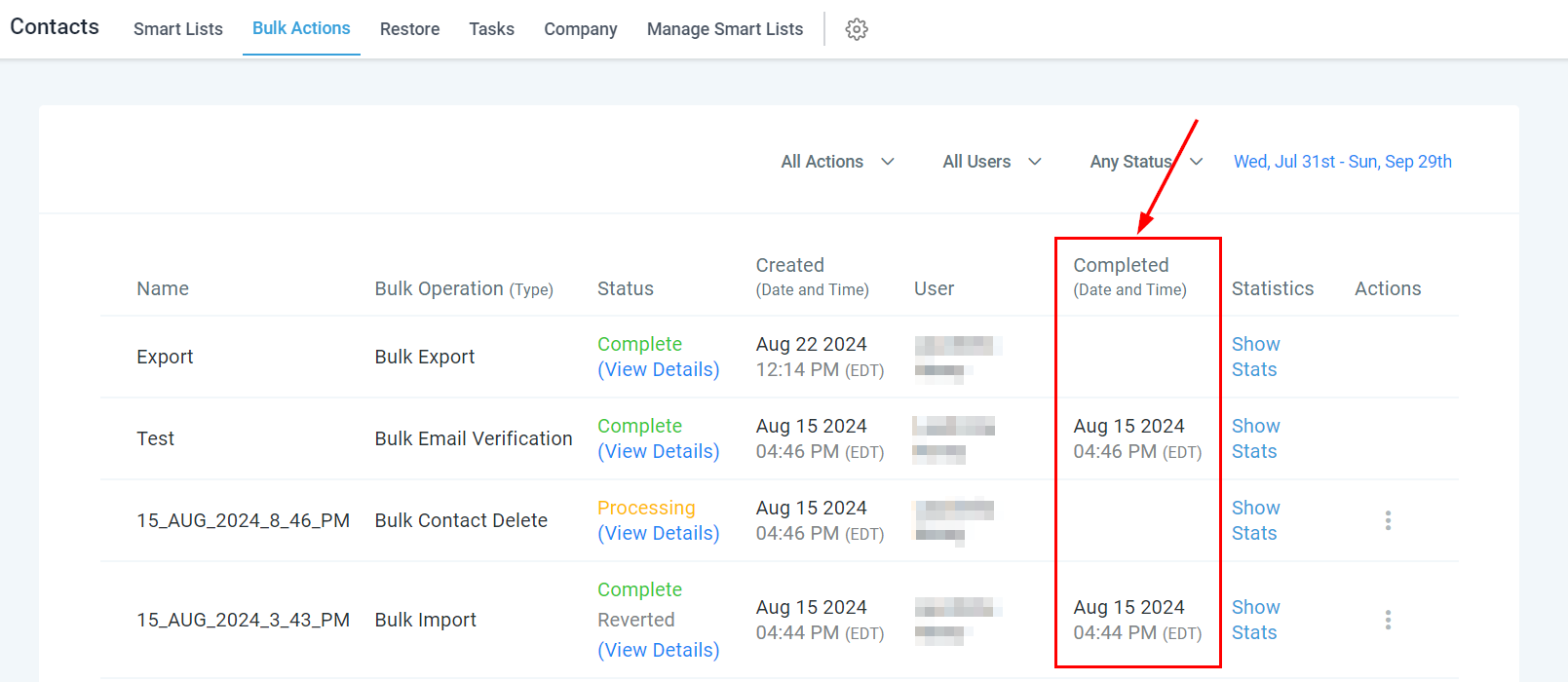
Statistici
Facând clic pe butonul "Arată Statistici", puteți vizualiza date detaliate și faceți clic pe fiecare punct de date pentru a vedea contactele care compun categorii precum "rezultat pozitiv" sau "eroare". Erorile pot apărea din motive precum trimiterea de emailuri la adrese invalide sau mesaje text la numere incorecte.

Acțiuni
Efectuați acțiuni suplimentare, cum ar fi restaurarea contactelor șterse, anularea unei acțiuni în masă sau vizualizarea jurnalului de erori, făcând clic pe cele trei puncte corespunzătoare acțiunii în masă.

Utilizând diferite filtre și înțelegând structura Tabelului de Acțiuni în Masă, puteți monitoriza eficient statusul și performanța acțiunilor dvs. în masă. Indiferent dacă verificați statisticile sau efectuați sarcini suplimentare, instrumentele disponibile vă fac simplu să gestionați eficient operațiunile în masă.
Întrebări Frecvente
Î: Cum pot vizualiza statusul acțiunilor mele în masă?
- Pentru a vizualiza statusul unei acțiuni în masă, navigați la Contacte > Acțiuni în Masă > Faceți clic pe cele trei puncte din tab pentru a vizualiza statusul sau pentru a suspenda acțiunea.
Î: Care sunt limitele de rată pentru acțiunile în masă?
- Adăugare în modul drip: Frecvențe de 30 sec - 1 min: 1.000 mesaje pe minut Frecvențe de 5 min: 4.999 mesaje pe minut Frecvențe de 6 min - 10 min: 5.000 mesaje pe minut Frecvențe peste 10 min: 10.000 mesaje pe minut
- Frecvențe de 30 sec - 1 min: 1.000 mesaje pe minut
- Frecvențe de 5 min: 4.999 mesaje pe minut
- Frecvențe de 6 min - 10 min: 5.000 mesaje pe minut
- Frecvențe peste 10 min: 10.000 mesaje pe minut
- Adăugare a tuturor simultan & adăugare a tuturor la un anumit moment: Mai puțin de 10k contacte: 15k contacte pe oră Mai mult de 10k dar mai puțin de 50k contacte: 6k contacte pe oră Mai mult de 50k dar mai puțin de 70k contacte: 3k contacte pe oră Mai mult de 70k contacte: 1.5k contacte pe oră
- Mai puțin de 10k contacte: 15k contacte pe oră
- Mai mult de 10k dar mai puțin de 50k contacte: 6k contacte pe oră
- Mai mult de 50k dar mai puțin de 70k contacte: 3k contacte pe oră
- Mai mult de 70k contacte: 1.5k contacte pe oră
Î: Cu cât timp înainte pot fi programate acțiunile în masă?
- Acțiunile în masă nu pot fi programate să ruleze mai mult de 720 de ore (aproximativ 30 de zile) în viitor.
A fost de ajutor articolul?
Grozav!
Mulțumim pentru feedback
Ne pare rău! Nu am putut fi de ajutor
Mulțumim pentru feedback
Feedback trimis
Apreciem efortul dumneavoastră și vom încerca să modificăm articolul